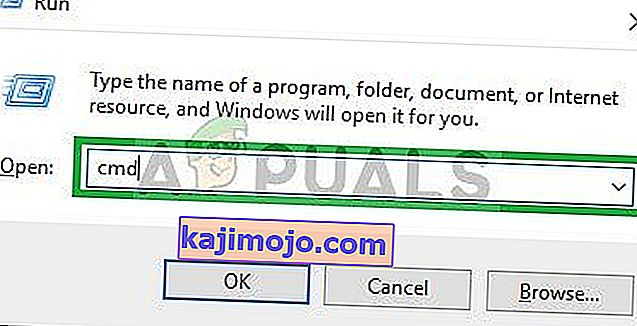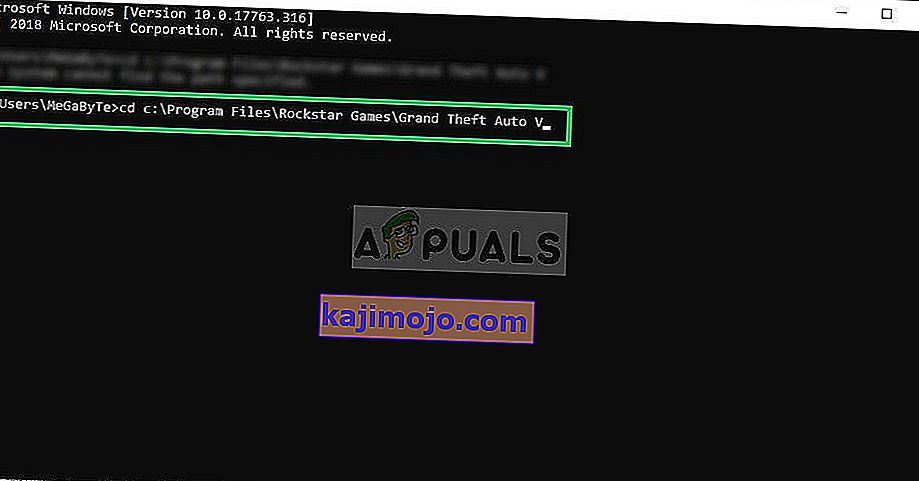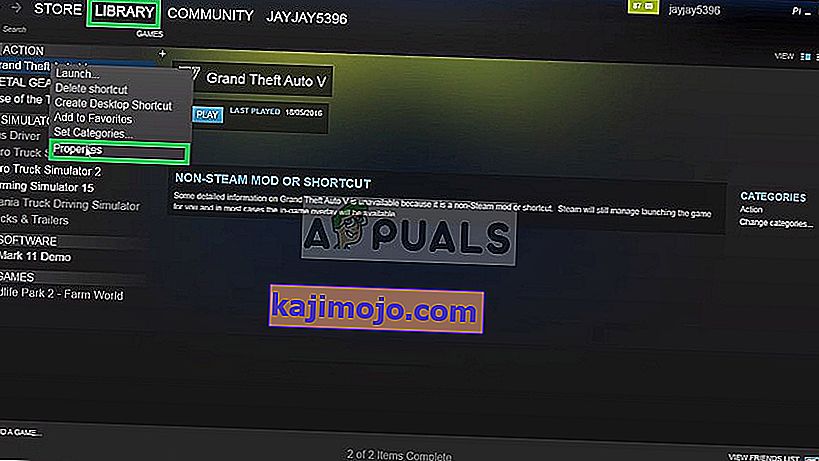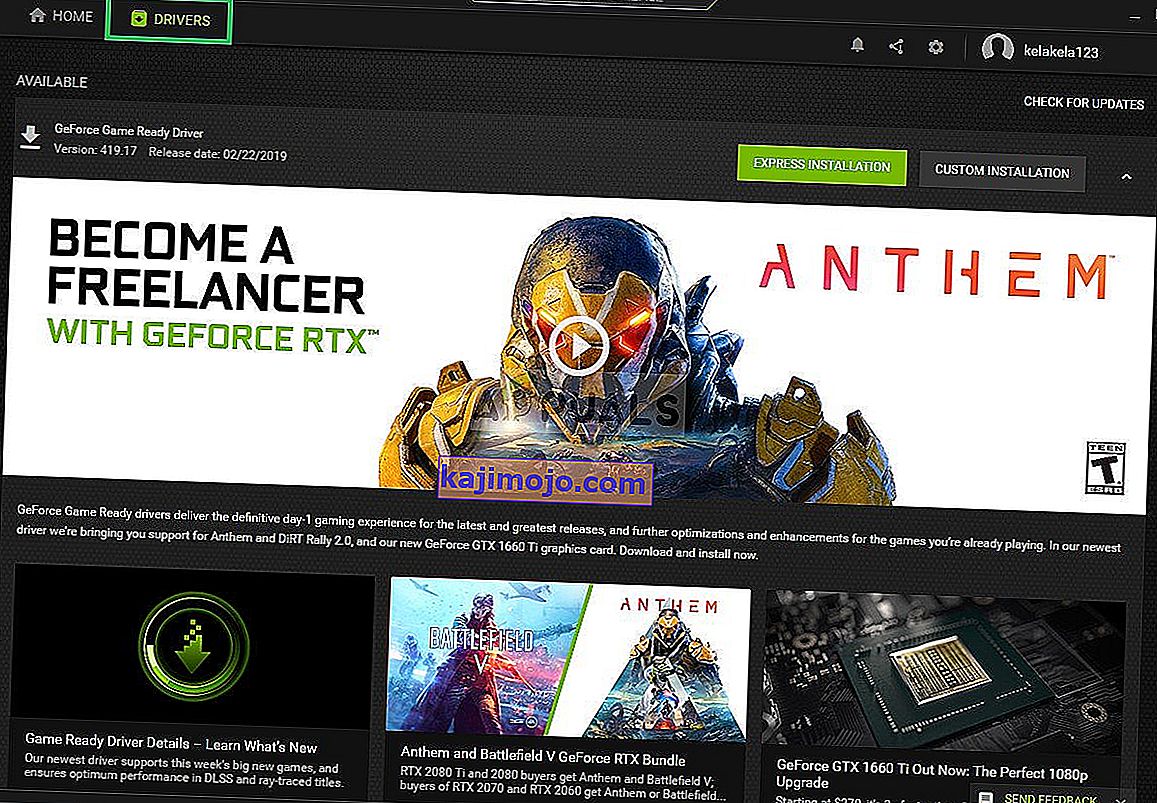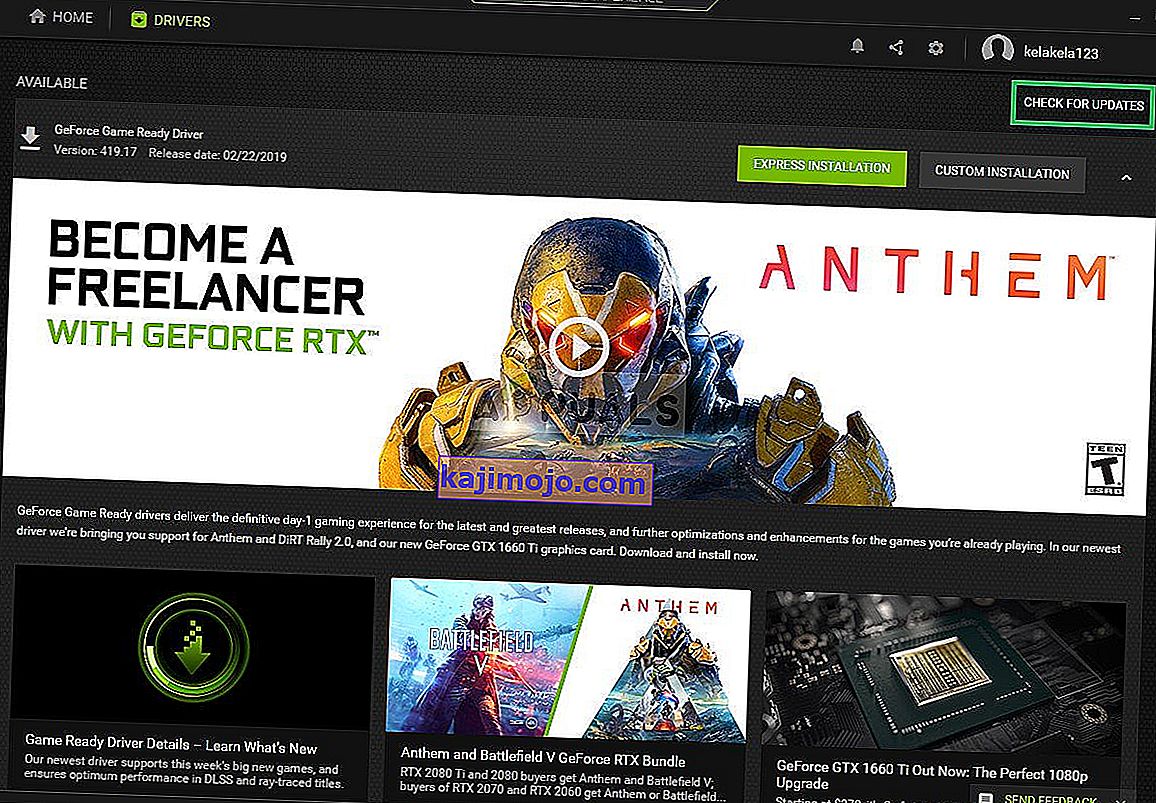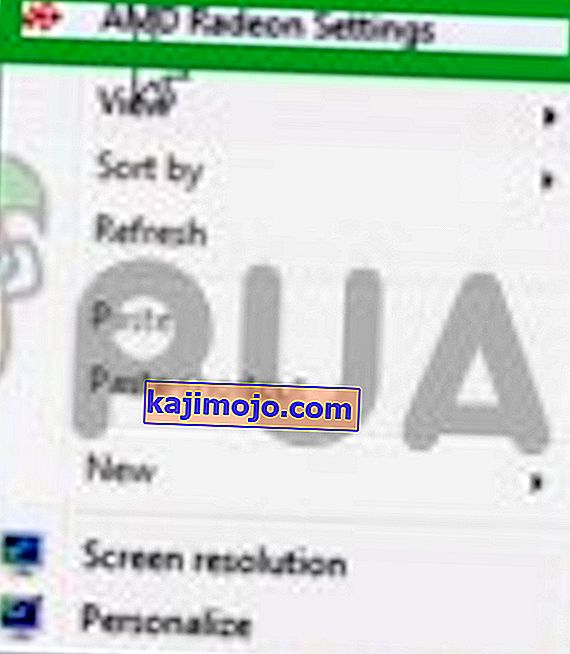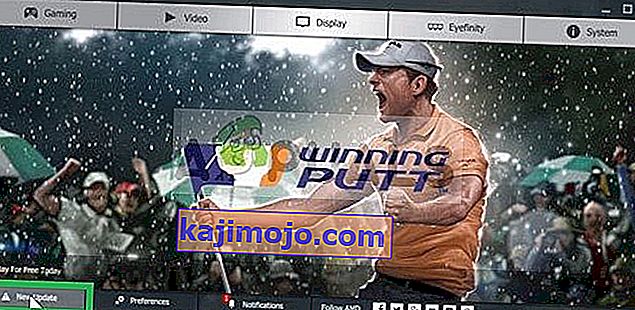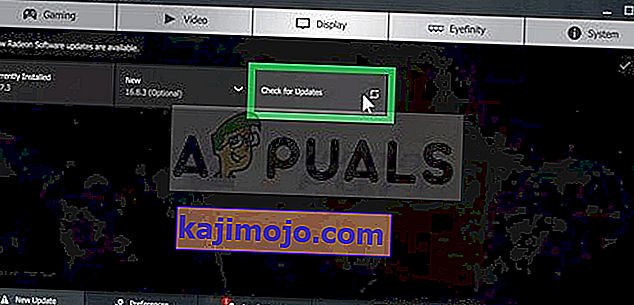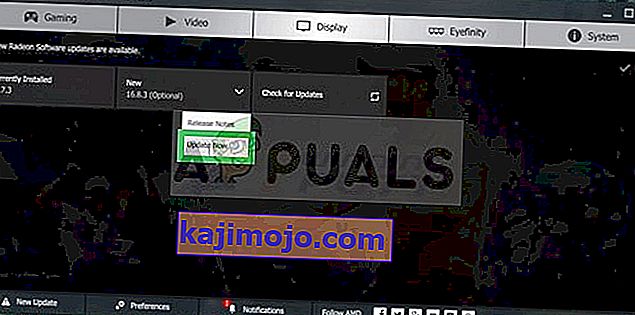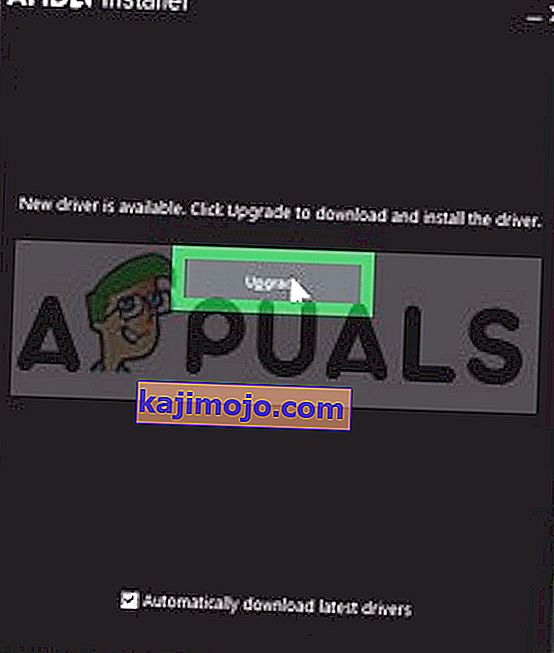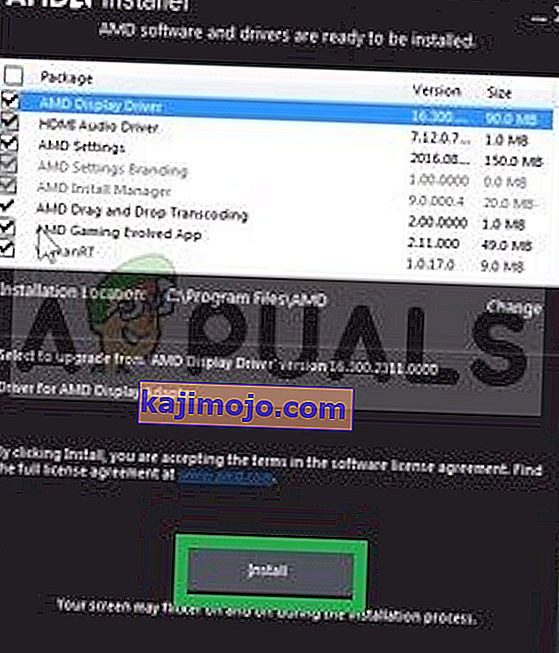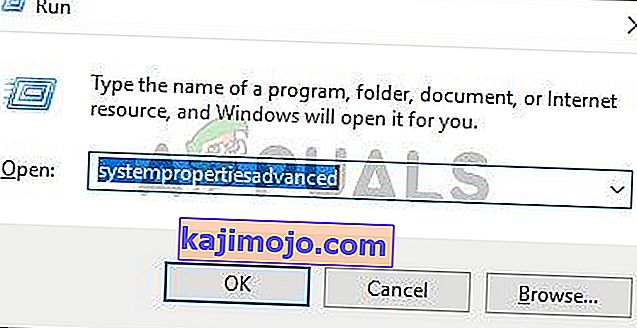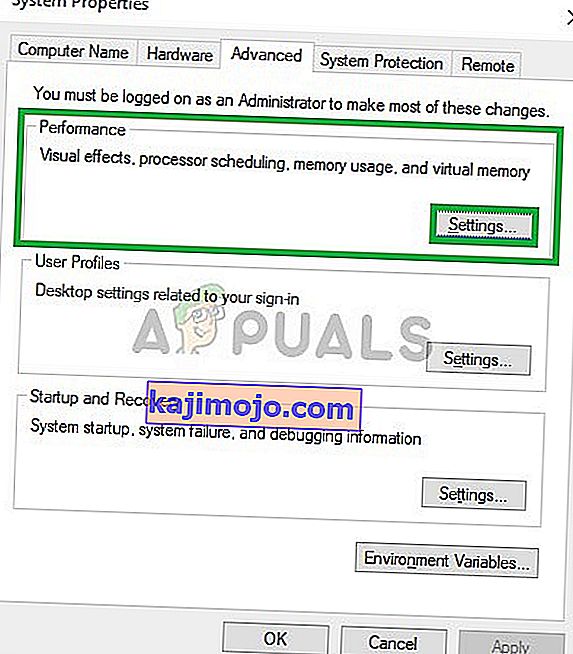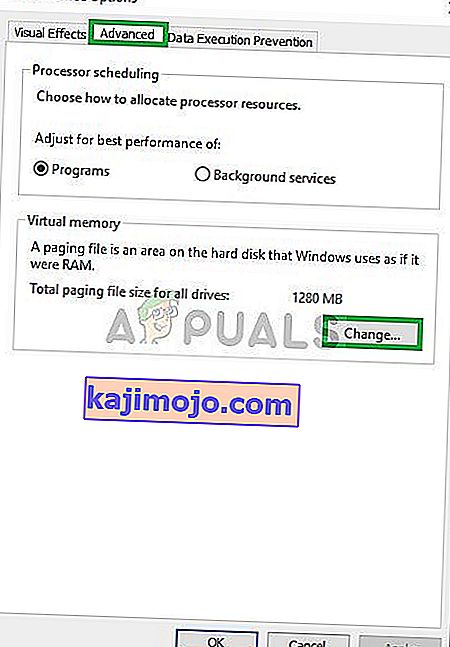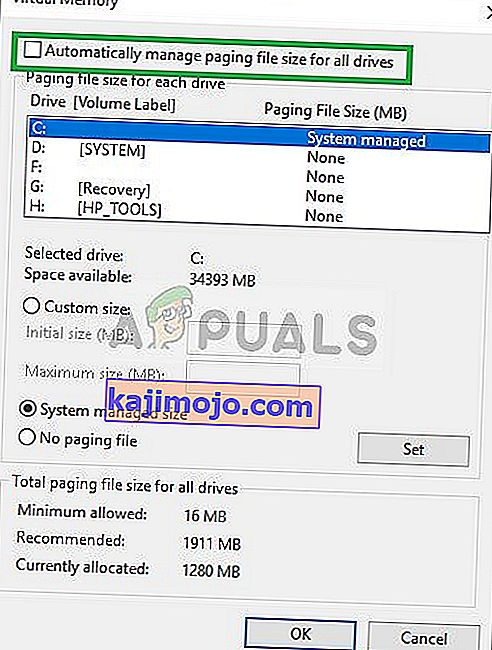Το Grand Theft Auto V είναι ένα βιντεοπαιχνίδι δράσης-περιπέτειας που αναπτύχθηκε από το Rockstar North και δημοσιεύθηκε από τα Rockstar Games. Κυκλοφόρησε τον Σεπτέμβριο του 2013 για PlayStation 3 και Xbox 360, το Νοέμβριο του 2014 για PlayStation 4 και Xbox One και τον Απρίλιο του 2015 για Microsoft Windows.

Ωστόσο, αρκετά πρόσφατα έχουν αναφερθεί πολλές αναφορές για το παιχνίδι που καταρρέει κατά την εκκίνηση. Αυτό το σφάλμα παραμένει αν προσπαθείτε να ξεκινήσετε το παιχνίδι απευθείας ή ακόμα και μέσω του προγράμματος εκκίνησης. Σε αυτό το άρθρο, θα σας πούμε μερικούς από τους λόγους για τους οποίους μπορεί να προκληθεί αυτό το σφάλμα και να σας παρέχουμε βιώσιμες λύσεις για την επίλυση του προβλήματος.
Τι προκαλεί το σφάλμα GTA V κατά την εκκίνηση;
Δυστυχώς, η αιτία του σφάλματος δεν μπορεί να προσδιοριστεί, αλλά σύμφωνα με τις αναφορές μας ορισμένες από τις πιο κοινές αιτίες ήταν:
- Λείπουν αρχεία: Είναι πιθανό στο παιχνίδι να λείπουν ορισμένα αρχεία ή ορισμένα αρχεία να έχουν καταστραφεί. Το παιχνίδι δεν ξεκινά σωστά εάν λείπουν ορισμένα αρχεία του παιχνιδιού.
- Προγράμματα οδήγησης γραφικών: Μερικές φορές, εάν τα προγράμματα οδήγησης της κάρτας γραφικών δεν είναι ενημερωμένα, μπορεί να προκαλέσει προβλήματα με ορισμένα στοιχεία του παιχνιδιού, με αποτέλεσμα συχνά σφάλματα και ακόμη και προβλήματα με την εκκίνηση.
- Διαρροές μνήμης: Υπάρχει μια εικονική μνήμη σε κάθε διαμέρισμα του σκληρού δίσκου. Αυτή η εικονική μνήμη λειτουργεί ως προσωρινή μνήμη RAM και επεξεργάζεται τις πληροφορίες πριν τις στείλει στη μνήμη RAM. Εάν αυτή η μνήμη είναι χαμηλή, μπορεί να προκαλέσει συχνές διακοπές ή ακόμη και να προκαλέσει προβλήματα με την εκκίνηση.
Τώρα που έχετε μια βασική κατανόηση των αιτίων που θα προχωρήσουμε προς τις λύσεις.
Λύση 1: Επαλήθευση αρχείων παιχνιδιών.
Είναι πιθανό στο παιχνίδι να λείπουν ορισμένα αρχεία ή κάποια αρχεία να έχουν καταστραφεί. Το παιχνίδι δεν ξεκινά σωστά εάν λείπουν ορισμένα αρχεία του παιχνιδιού. Επομένως, σε αυτό το βήμα, θα επαληθεύσουμε τα αρχεία παιχνιδιού και θα βεβαιωθούμε ότι τα αρχεία παιχνιδιών είναι πλήρη.
Αυτή η διαδικασία διαφέρει για τις εκδόσεις Steam και τις εκδόσεις εκτός του Steam του παιχνιδιού
Για εκδόσεις εκτός ατμού:
- Πατήστε τα κουμπιά " Windows + R " στο πληκτρολόγιό σας.
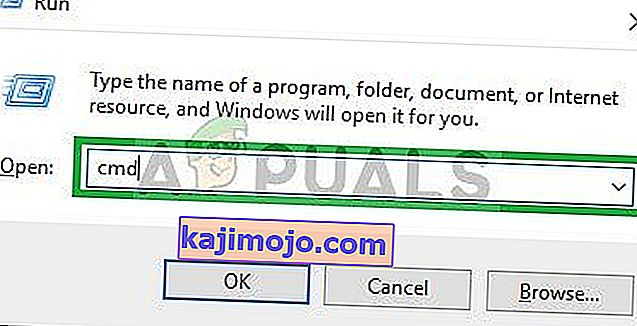
- Πληκτρολογήστε " cmd " στο Run και πατήστε enter
- Τώρα Πληκτρολογήστε " cd c: \ Program Files \ Rockstar Games \ Grand Theft Auto V " και πατήστε Enter
Σημείωση: Εάν έχετε εγκαταστήσει το παιχνίδι σε διαφορετικό κατάλογο, πληκτρολογήστε τη διεύθυνση του φακέλου εγκατάστασης παιχνιδιού.
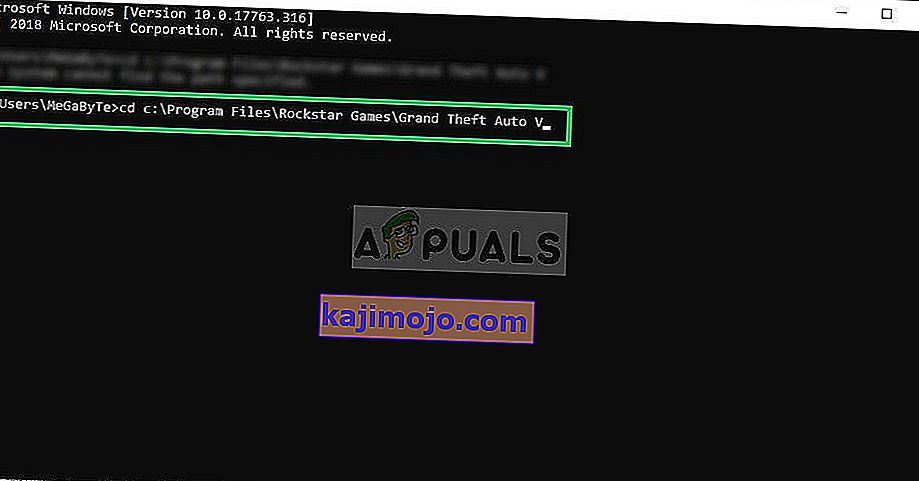
- Τώρα πληκτρολογήστε " GTAVLauncher.exe-verified " και πατήστε Enter
- Ο εκκινητής παιχνιδιών θα ανοίξει και θα αρχίσει να επαληθεύει τα αρχεία παιχνιδιού.
- Μετά την επαλήθευση των αρχείων προσπαθήστε να εκτελέσετε το παιχνίδι
Για εκδόσεις Steam:
- Εκκινήστε το Steam και συνδεθείτε στον λογαριασμό σας
- Πηγαίνετε στη βιβλιοθήκη του τμήματος και δεξί - Κάντε κλικ στο παιχνίδι
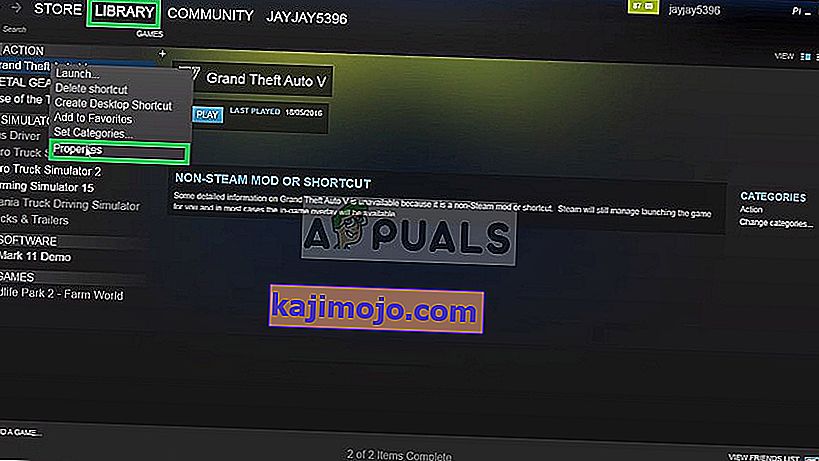
- Επιλέξτε Ιδιότητες
- Μετά από αυτό κάντε κλικ στην επιλογή Τοπικά αρχεία και κάντε κλικ στην επιλογή " Επαλήθευση της ακεραιότητας του Game Cache "

- Αυτό θα χρειαστεί λίγος χρόνος για την επαλήθευση αφού ολοκληρωθεί προσπαθήστε να εκτελέσετε το παιχνίδι
Λύση 2: Ενημέρωση προγραμμάτων οδήγησης γραφικών.
Μερικές φορές, εάν τα προγράμματα οδήγησης της κάρτας γραφικών δεν είναι ενημερωμένα, μπορεί να προκαλέσει ζητήματα με ορισμένα στοιχεία του παιχνιδιού, με αποτέλεσμα συχνά σφάλματα και ακόμη και να προκαλέσει προβλήματα με την εκκίνηση. Επομένως, θα ενημερώσουμε τα προγράμματα οδήγησης γραφικών στα πιο πρόσφατα, προκειμένου να εξαλείψουμε αυτό το ζήτημα.
Για χρήστες Nvidia:
- Κάντε κλικ στη γραμμή αναζήτησης στην αριστερή πλευρά της γραμμής εργασιών

- Πληκτρολογήστε το Geforce Experience και πατήστε enter
- Κάντε κλικ στο πρώτο εικονίδιο για να ανοίξετε την εφαρμογή

- Αφού συνδεθείτε , κάντε κλικ στην επιλογή " Drivers " πάνω αριστερά
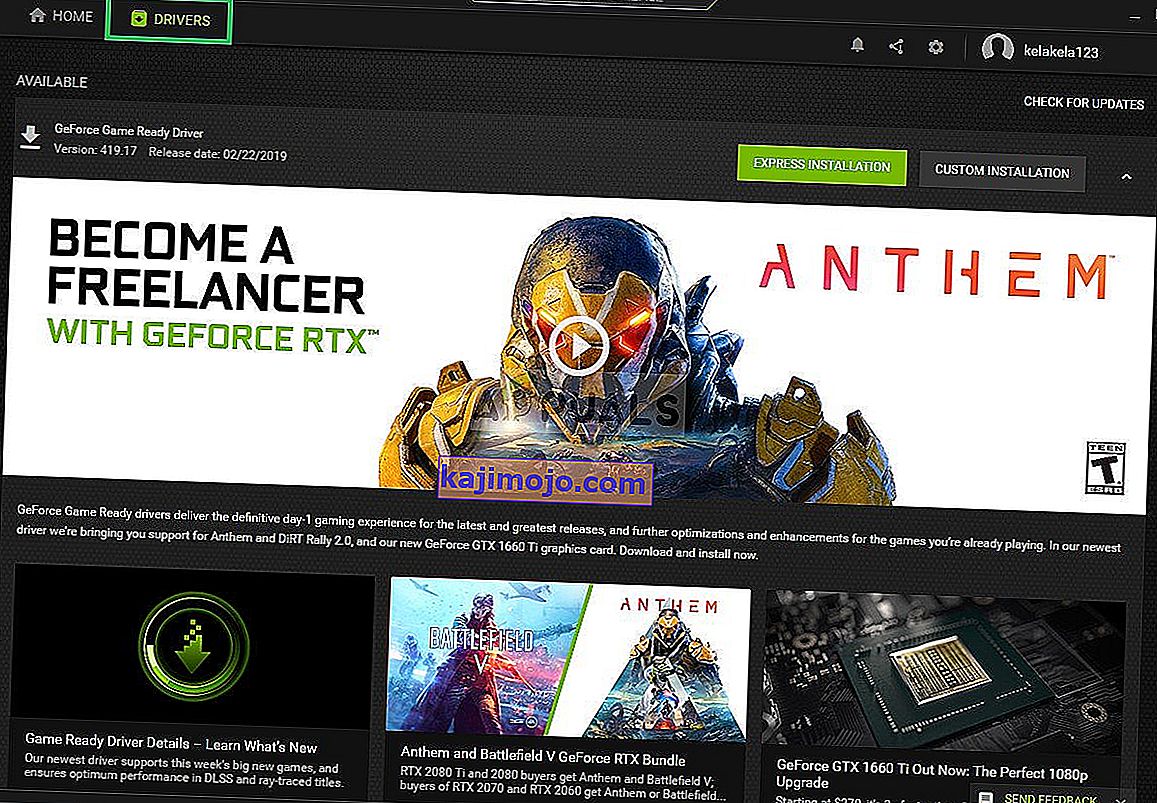
- Σε αυτήν την καρτέλα, κάντε κλικ στην επιλογή " Έλεγχος για ενημερώσεις " πάνω δεξιά
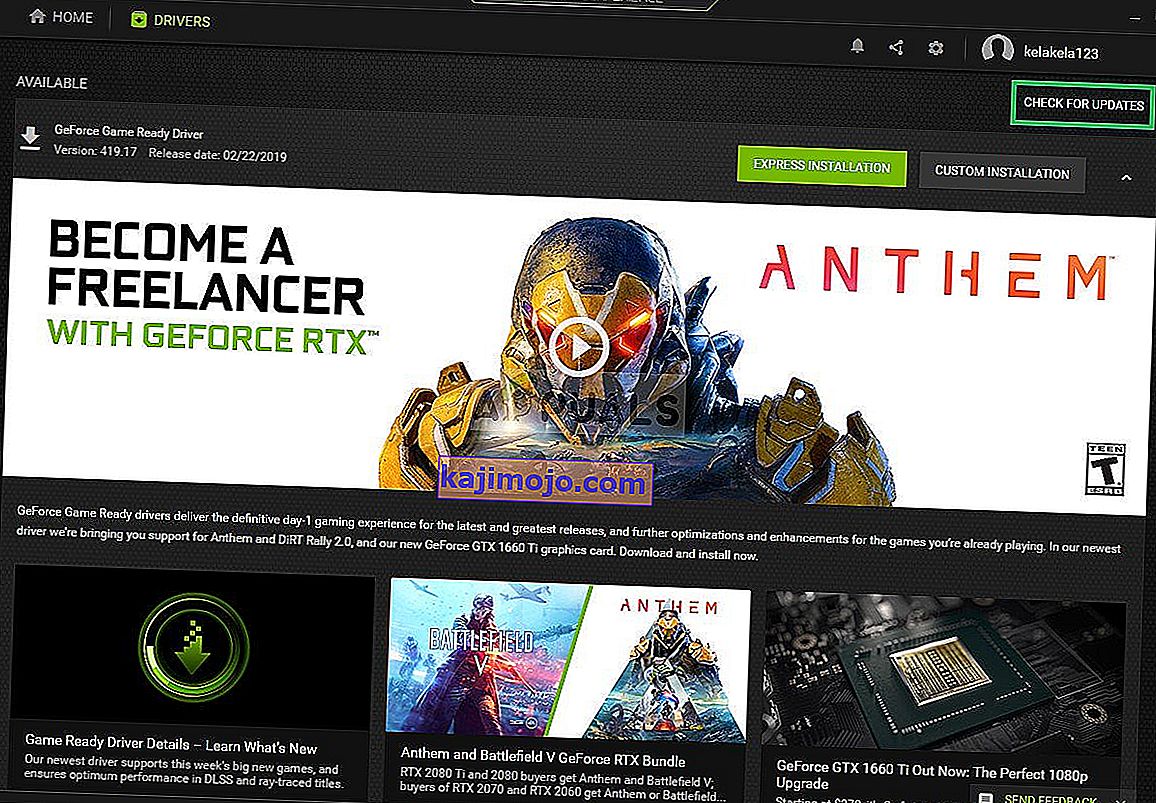
- Μετά από αυτό, η εφαρμογή θα ελέγξει εάν υπάρχουν νέες ενημερώσεις
- Εάν οι ενημερώσεις είναι διαθέσιμες, θα εμφανιστεί ένα κουμπί " Λήψη "

- Μόλις κάνετε κλικ σε αυτό, το πρόγραμμα οδήγησης θα ξεκινήσει τη λήψη
- Μετά τη λήψη του προγράμματος οδήγησης, η εφαρμογή θα σας δώσει την επιλογή για εγκατάσταση " Express " ή " Custom ".
- Κάντε κλικ στην επιλογή εγκατάστασης " Express " και το πρόγραμμα οδήγησης θα εγκατασταθεί αυτόματα

- Τώρα προσπαθήστε να εκτελέσετε το παιχνίδι
Για χρήστες AMD:
- Δεξιά - Κάντε κλικ στην επιφάνεια εργασίας και επιλέξτε AMD Radeon Settings
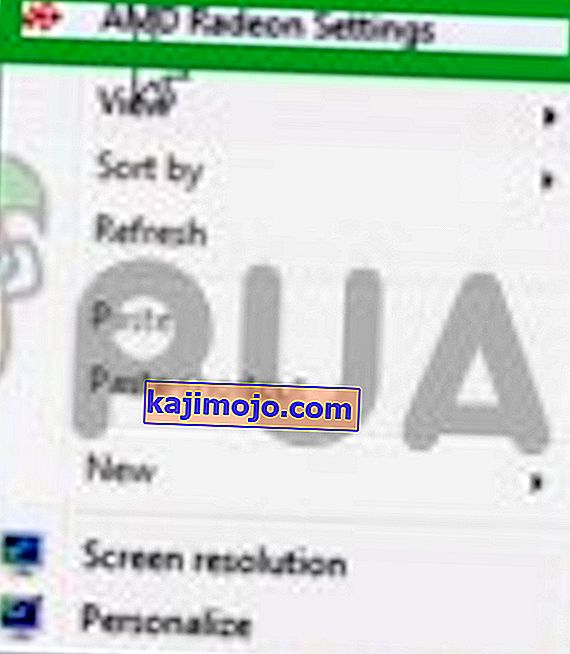
- Στις Ρυθμίσεις , κάντε κλικ στο Ενημερώσεις στην κάτω δεξιά γωνία
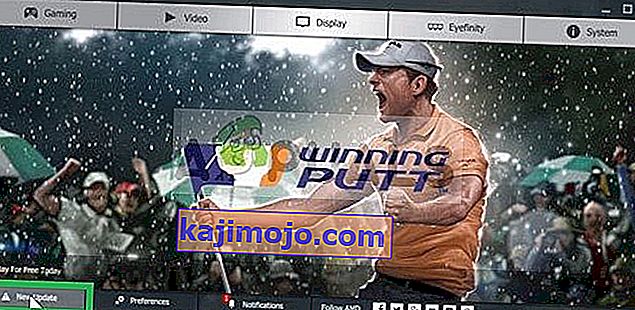
- Κάντε κλικ στο " Έλεγχος για ενημερώσεις "
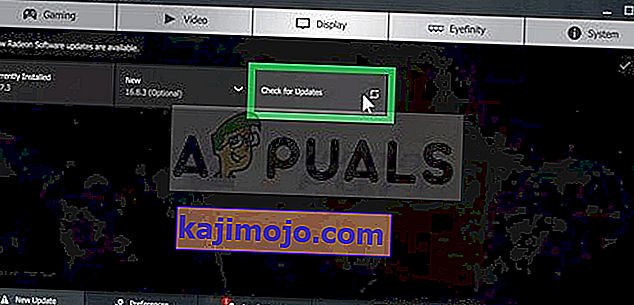
- Εάν υπάρχει νέα ενημέρωση, θα εμφανιστεί μια νέα επιλογή
- Κάντε κλικ στην επιλογή και επιλέξτε Ενημέρωση
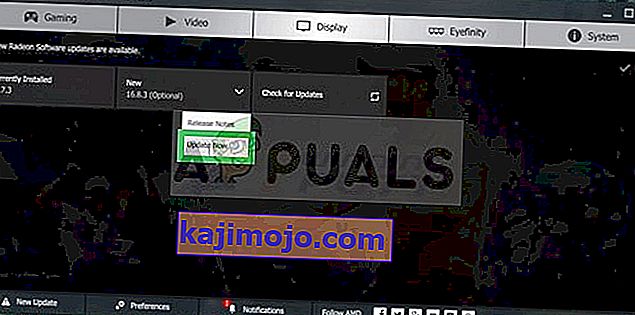
- Το πρόγραμμα εγκατάστασης AMD θα ξεκινήσει, κάντε κλικ στο Αναβάθμιση
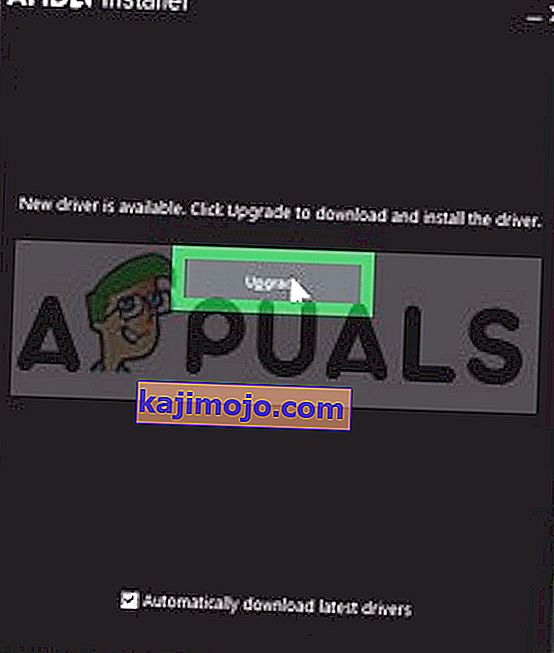
- Το πρόγραμμα εγκατάστασης θα προετοιμάσει τώρα το πακέτο, θα ελέγξει όλα τα πλαίσια και κάντε κλικ στο Εγκατάσταση
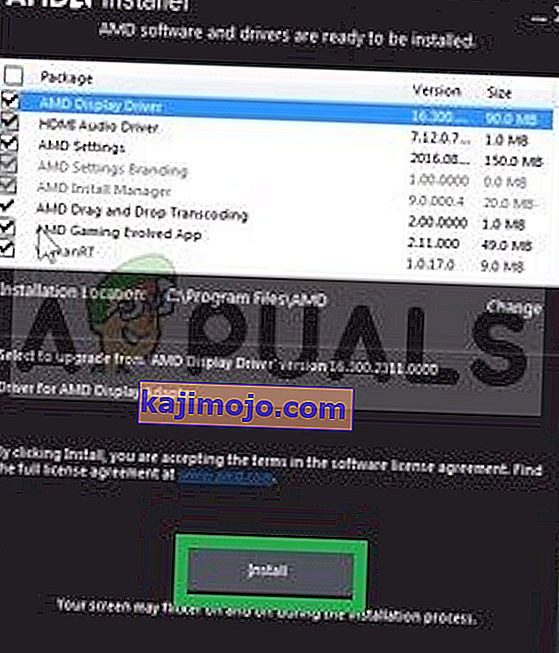
- Αυτό θα κατεβάσει τώρα το νέο πρόγραμμα οδήγησης και θα το εγκαταστήσει αυτόματα
- Επανεκκινήστε τον υπολογιστή σας και προσπαθήστε να εκτελέσετε το παιχνίδι.
Λύση 3: Αύξηση της εικονικής μνήμης
Υπάρχει μια εικονική μνήμη σε κάθε διαμέρισμα του σκληρού δίσκου. Αυτή η εικονική μνήμη λειτουργεί ως προσωρινή μνήμη RAM και επεξεργάζεται τις πληροφορίες πριν τις στείλει στη μνήμη RAM. Εάν αυτή η μνήμη είναι χαμηλή, μπορεί να προκαλέσει συχνές διακοπές λειτουργίας ή ακόμη και να προκαλέσει προβλήματα με την εκκίνηση. Επομένως, σε αυτό το βήμα, θα αυξήσουμε την εικονική μνήμη για την οποία
- Πατήστε τα κουμπιά " Windows + R " για να ανοίξετε το Run Prompt
- Πληκτρολογήστε " systempropertiesadvanced " στο Run Prompt.
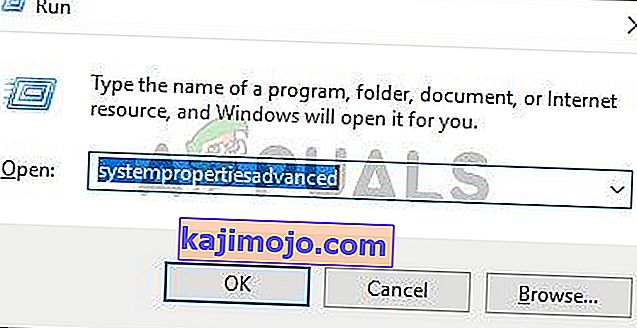
- Κάτω από την επικεφαλίδα Απόδοση , κάντε κλικ στο " Ρυθμίσεις "
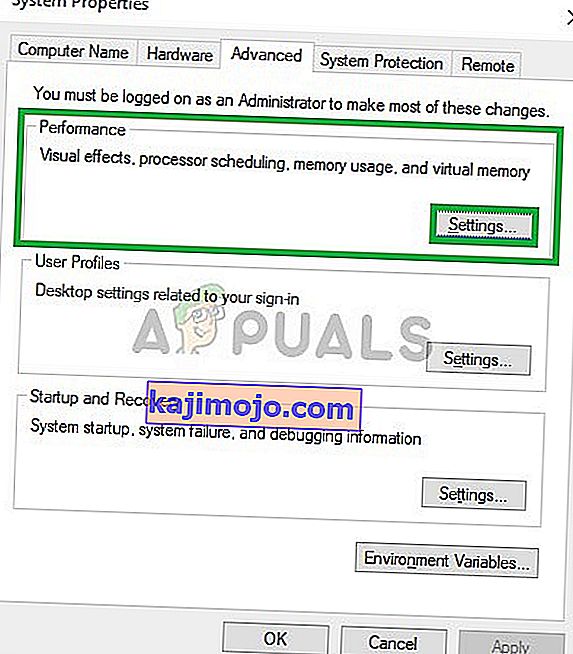
- Τώρα στις Επιλογές απόδοσης , κάντε κλικ στην επιλογή " Αλλαγή " στην καρτέλα "Για προχωρημένους "
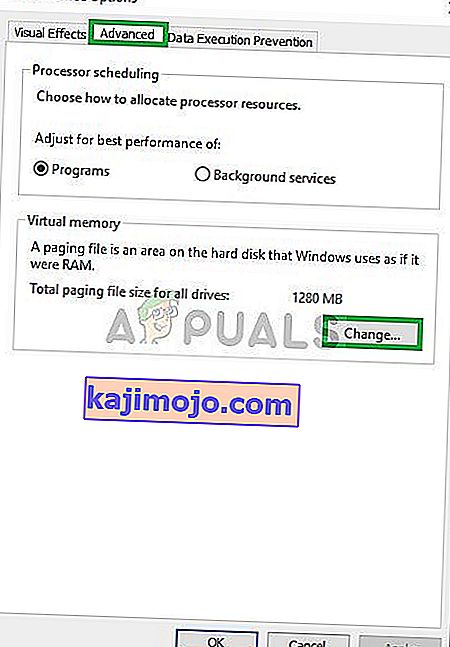
- Καταργήστε την επιλογή " Αυτόματη διαχείριση σελίδας για όλα τα Drive "
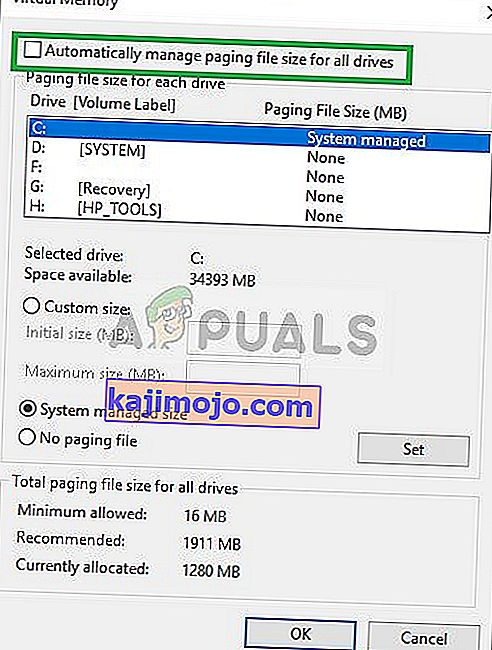
- Επιλέξτε το πλαίσιο " Μη αυτόματη ρύθμιση " και πληκτρολογήστε " 4096 " στην επιλογή " Αρχικό μέγεθος " και " 8192 " στην επιλογή " Τελικό μέγεθος ".

- Κάντε κλικ στο " OK " και εφαρμόστε τις ρυθμίσεις σας
- Επανεκκινήστε τον υπολογιστή σας για να ισχύσουν οι ρυθμίσεις και προσπαθήστε να εκτελέσετε το παιχνίδι